Pleiades All in One for Java Developers を使っていますが、Spring フレームワークを使った開発を楽にするために、Spring Tool Suite (STS) をインストールしました。
ということで、以下に、Eclipse に STS をインストールする手順をメモしておきます(メモするまでもないほど簡単ではありますが)。
Spring Tool Suite のインストール手順
[ヘルプ] ⇒ [Eclipse マーケットプレース] を選択すると、ソリューションのカタログが表示されるので、検索ボックスに「STS」と入力して Enter キーを押します(もちろん、右の方にある「実行」ボタンでも OK です)。
Spring Tool Suite (STS) のバージョンがいくつか表示されるので、自分の Eclipse のバージョンに合ったものを選び「インストール」をクリックします(下図)。
次の画面でフィーチャーの内容が表示されるので、そのまま「次へ」をクリックします(下図)。
ライセンスの確認画面が出てくくるので、「同意します」にチェックを入れて「完了」をクリックします(下図)。
インストールが終わるまでしばらく待ちます。インストールが終わると、Eclipse の再始動が必要ですというウィンドウが表示されるので、「はい」をクリックします(下図)。
Eclipse が再始動すると、Eclipse の「ようこそ」画面が表示され、Spring 関連の概要が表示されていることが確認できます(下図)。
これでインストール完了です!
STS をインストールしておくと、Spring MVC ベースのプロジェクトなどが簡単に作成できるので楽ですね。
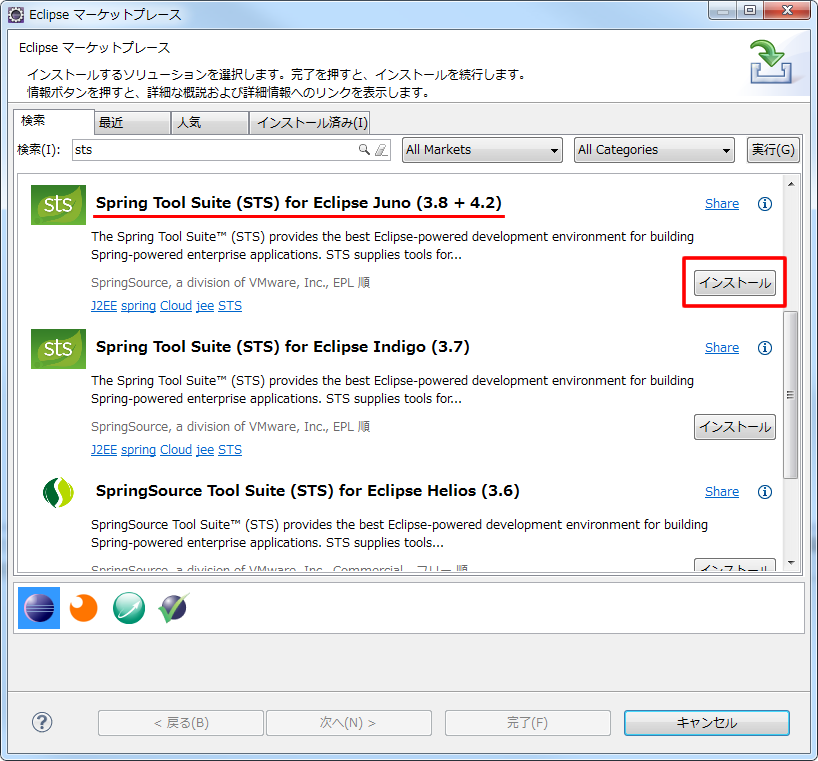
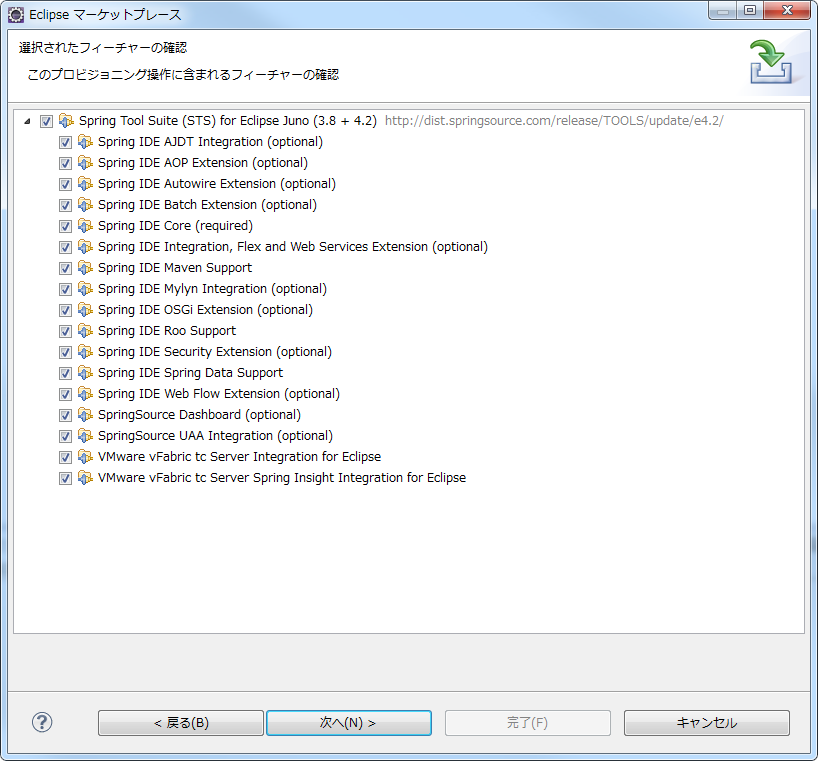
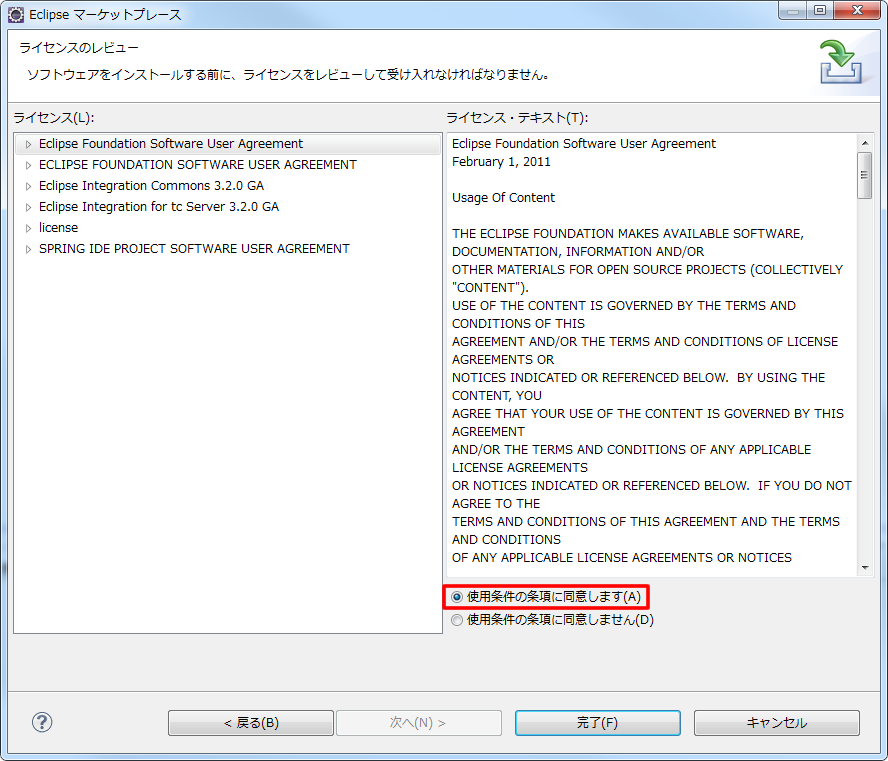

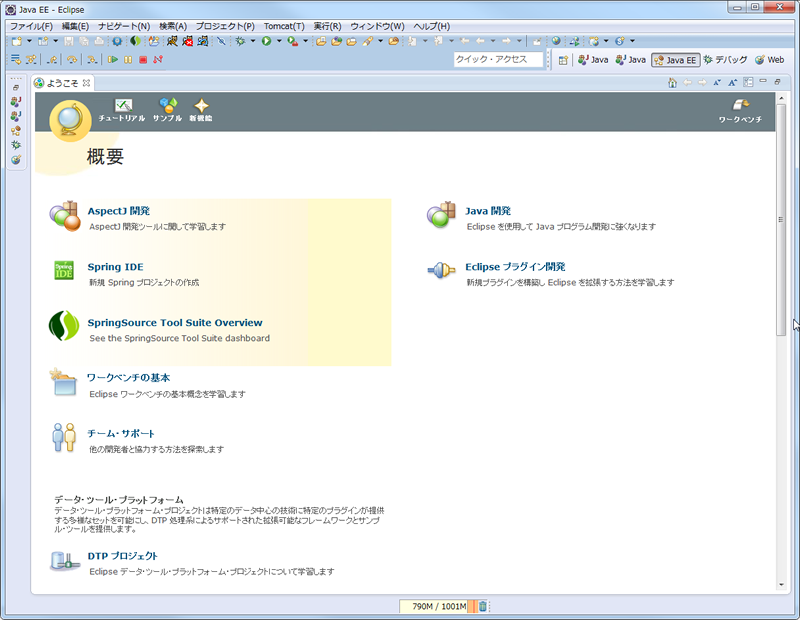

 Home
Home